Windows жүйесіндегі кез-келген ноутбуктың жұмысы уақыт өте келе баяулай бастайды. Бірақ оның жұмысын тездетуге болады. Мұны қалай жасау керектігі туралы бірнеше практикалық кеңестер ұсынамыз.
иллюстрациялық фото: ашық дереккөзден
Біз техниканы белсенді түрде қолданғанымызбен, оған техникалық қызмет көрсету қажет екенін ұмытып кетеміз. Сондықтан ерте ме, кеш пе ноутбук жұмысының жылдамдығы баяулап, онымен жұмыс істеу қолайсыз бола бастайды. Дегенмен, ол қолайсыздықты оңай түзетудің амалдары бар.
Бірінші не істеу керек?
Windows жүйесіндегі кез-келген компьютер немесе ноутбуктың жұмысын оңтайландыру қажет емес нәрселерді өшіруден басталады.
Дискідегі бос орынды тексеріңіз
Windows 10 жүйесіндегі ноутбук немесе компьютер қалыпты жұмыс істеуі үшін жүйелік дискіде шамамен 20 Гб бос орын болуы керек. Егер одан аз болса, көлемі үлкен файлдарды басқа дискілерге тасымалдаған дұрыс. Сонымен қатар, себеттегі (Корзина) керексіз файлдарды жою қажет, әдетте ол диск көлемінің 10 пайызын құрайды.
Тағы бір нұсқа — Windows 10 жүйесінің утилизациясын пайдалану. Ол үшін жүйе параметрлерін ашып, "Память устройства" бөліміне өтіп, " Освободить место сейчас" тармағын таңдаңыз. Сосын экранға шығатын құжаттардың тізімінен жоюға болатынын таңдайсыз.
«Автозагрузка» қызметін тазалаңыз
«Автозарузка» яғни автоматты түрде жүктеу қызметі құрылғыға кейбір түкке қажеті жоқ файлдарды жүктеп алады. Сосын ноутбук жады толып, жұмыстың жылдамдығына кері әсерін тигізеді. Тіпті, вирус тасымалдайтын файлдарды да жүктеуі мүмкін.
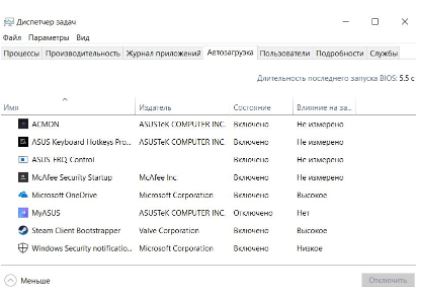
Ал, оны дұрыстау үшін «Диспетчер задач» бөлімін ашып, егер ол ықшам түрде ашылса, «Подробнее» түймесін басыңыз. Сосын «Автозагрузка» қосымша бетіне өтіңіз. Онда сіз компьютерді қосқаннан кейін жүктелетін және фонда жұмыс істейтін бағдарламалардың тізімін көресіз. Содан кейін қандай қызмет атқаратынын білетін бағдарламалардың қажетсізін өшірңіз. Ал, қандай да бір бағдарламаның қандай қызмет атқаратынын білмесеңіз, тиіспеген дұрыс.
Дискіні дефрагментациялау
Жүйелік дискі дефрагментациялау бірнеше ай немесе жылдар бойы қолданғаннан кейін қажет болуы мүмкін. Ол дискідегі файлдардың жаңару қарқындылығына байланысты.
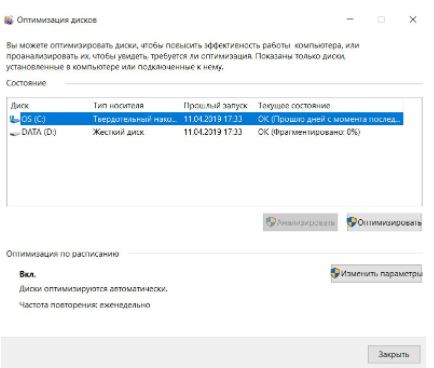
Бұл қызметті қолдану үшін іздеу жолағынан (Пойск) «Дефрагментация» – дискіні оңтайландыру бөлімін ашыңыз. Сосын дискіні таңдап, «Оптимизировать» түймесін басыңыз. Диск оңтайландыруды қажет етпесе де, бұл процесстен зиян келмейді.
Windows 10 жүйесінде нені оңтайландыруға (птимизировать) болады?
Кейбір бағдарламалар сіздің құрылғыңызда тек қана сән үшін тұруы мүмкін. Бірақ олар жәй тұрмай, ресурстарды тұтынып тұрады. Ал, ол керексіз бағдарламаларды өшірсеңіз, ноутбук немесе компьютердің жұмысын біршама жылдамдатуға болады.
Көрнекі эффектілерді өшіріңіз
Ол үшін «Панель управления» мәзірінен «Система» тармағын таңдап, «Дополнительные параметры системы» бөлімін ашыңыз. «Дополнительно» бөлімінен "Параметрлер" тармағын ашыңыз. Сосын, экранға шыққан визуалды эффектілердің толық тізімінен қажет еместерін өшіріңіз. Бұл да жүйе жұмысының жақсаруына ықпал етеді.
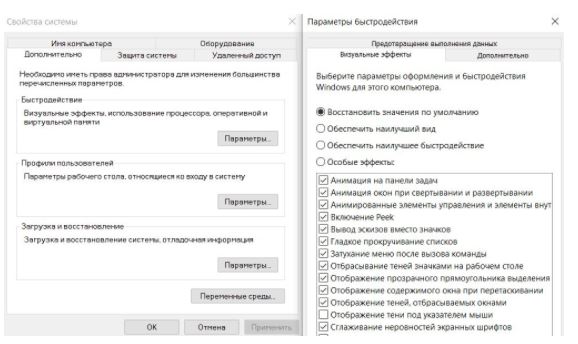
Анимацияны өшіріңіз
Ноутбуктердің экранындағы анимация сияқты ұсақ-түйек көрнекіліктер де жұмыс жылдамдығына зиян тигізеді. Оны өшіру өте қарапайым: алдымен "Параметрлер" бөліміне кіріп, «Специальные возможности», одан кейін "Дисплей" тармағын ашыңыз. Сосын «Показывать анимацию в Windows» қызметін ажыратыңыз.
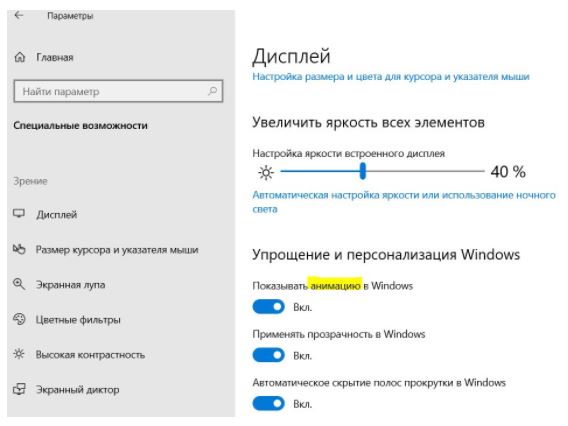
«Живые плитки» қызметін өшіріңіз
Windows 10 мәзірі бағдарламалардың іске қосылуын тездететін плиткалармен жабдықталған. Бірақ, оларды пайдаланбасаңыз өшіре салған абзал. Ол үшін тінтуірдің әр оң жақ батырмасын басып, «Открепить от начального экрана» қызметін таңдаңыз.
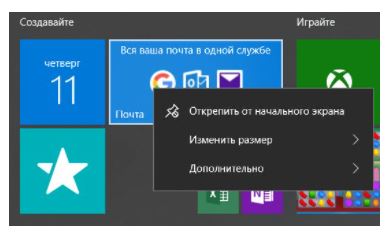
Тағы нені тексеру керек?
Көптеген ноутбуктер ұзақ жұмыс істеуге оңтайландырылған. Ал, қажетсіз бағдарламалар мен қызметтер қызмет ету уақытын кеміте береді. Осы тұрғыдан бір тексеріп алған дұрыс.
Егер жұмыс жылдамдығы белгілі бір уақытта ғана төмендесе
Мысалы, әр дүйсенбі немесе әр айдың бірінші күндері жұмыс қабілетінің төмендеуі байқалса, оның себебі – көптеген ресурстар қажет болатын процесс басталады. Көбіне мұндай өзгеріс антивирус қызметі іске қосылғанда байқалады. Ал, оның нақты себебін анықтау үшін көп уақыт пен ресурстар қажет болады. Мәселен, егер дискілік кеңістіктің көлемі үлкен болса, оны толық тексеруге бір күн кетуі мүмкін.
Пайдалы бағдарламалар
Жоғарыда аталған мәселелерді шешкеннен кейін, оларды алдағы уақытта қалай болдырмауға болатындығы туралы ойлану керек. Ол үшін оптимизация жасауға арналған бағдарламаларды қолдана аласыз. Олар арқылы уақытша файлдарды жойып, тым көп ресурс тұтынатын бағдарламаларды анықтауға, сонымен қатар драйверлерді жаңарту секілді қызметтерді атқаруға болады. Олардың ақылы және тегін түрлері болады. Ақысыз қызмет алу кімге болса да қолайлы. Бірақ бір жыл мерзімге жарайтын ақылы бағдарламалар тегін қосымшаларға қарағанда әлдеқайда сапалы қызмет атқарады.
Жалпы, техника қолданған соң, оларға да күтім жасау керек екенін ескерген дұрыс.
Дайындаған: Б.Мейірханұлы,
Тағы оқыңыз:
Осы гаджеттерсіз уақытыңыз ҚЫЗЫҚСЫЗ өтуі әбден мүмкін
Смартфон мен құлаққапты тазартудың ЕҢ ОҢАЙ, ЕҢ ТИІМДІ тәсілдері – лайфхак




















